|
TOP ANA IRMA


Merci Mineko pour la permission de traduire tes tutoriels.

Le tutoriel a été traduit avec CorelX2 et CorelX7, mais il peut également être exécuté avec les autres versions.
Suivant la version utilisée, vous pouvez obtenir des résultats différents.
Depuis la version X4, la fonction Image>Miroir a été remplacée par Image>Renverser horizontalement,
et Image>Renverser avec Image>Renverser verticalement.
Dans les versions X5 et X6, les fonctions ont été améliorées par la mise à disposition du menu Objets.
Avec la nouvelle version X7 nous avons encore Miroir et Renverser, mais avec nouvelles différences.
Consulter, si vouz voulez, mes notes ici
Certaines dénominations ont changées entre les versions de PSP.
Les plus frequentes différences:

traduction en italien ici
Vos versions ici
Nécessaire pour réaliser ce tutoriel:
Matériel ici
Pour les tubes merci Luz Cristina et Alenza
( ici vous trouvez les liens aux sites des tubers.
Modules Externes.
consulter, si nécessaire, ma section de filtre ici
VM Distortion - Tilomat 2000, FlipChop ici
Filters Unlimited 2.0 ici
Mehdi - Sorting Tiles ici
Filtres VM Distortion peuvent être utilisés seuls ou importés dans Filters Unlimited.
voir comment le faire ici).
Si un filtre est fourni avec cette icône,  on est obligé à l'importer dans Unlimited on est obligé à l'importer dans Unlimited

N'hésitez pas à changer le mode mélange des calques et leur opacité selon les couleurs utilisées.
Dans les plus récentes versions de PSP, vous ne trouvez pas le dégradé d'avant plan/arrière plan ou Corel_06_029.
Vous pouvez utiliser le dégradé des versions antérieures.
Ici le dossier Dégradés de CorelX.
Le motif Corel_08_73 est standard dans PSP.
Si vous ne le trouvez pas dans votre PSP, placer le motif fourni dans le dossier Motifs.
1. Ouvrir une nouvelle image transparente 1000 x 700 pixels.
Placer en avant plan la couleur foncée #224560,
et en arrière plan la couleur claire #a2b7c3.

Préparer en avant plan un dégradé de premier plan/arrière plan, style Linéaire.
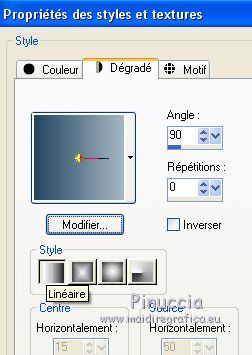
Remplir  l'image transparente du dégradé. l'image transparente du dégradé.
2. Effets>Modules Externes>VM Distortion - Tilomat 2000

Effets>Effets de bords>Accentuer.
3. Effets>Modules Externes>VM Distortion - FlipChop.

Effets>Effets de bords>Accentuer.
4. Activer l'outil Sélection 
(peu importe le type de sélection, parce que avec la sélection personnalisée vous obtenez toujours un rectangle),
cliquer sur Sélection personnalisée 
et setter ces paramètres.

Sélections>Transformer la sélection en calque.
Sélections>Désélectionner tout.
5. Effets>Modules Externes>Mehdi - Sorting Tiles.

6. Effets>Effets de réflexion>Miroir rotatif.

Effets>Effets de bords>Accentuer.
7. Effets>Effets de réflexion>Kaléïdoscope.

Effets>Effets de bords>Accentuer.
8. Vous positionner sur le calque Raster 1.
Effets>Effets de réflexion>Miroir rotatif, par défaut.

9. Sélection personnalisée 

10. Calques>Nouveau calque raster.
Ouvrir le tube du paysage - Édition>Copier.
Revenir sur votre travail et Édition>Coller dans la sélection.
Sélections>Désélectionner tout.
Calques>Dupliquer.
Placer ce calque en mode Recouvrement.
Calques>Fusionner>Fusionner le calque de dessous.
11. Vous positionner sur le calque Raster 1.
Sélection personnalisée 

12. Changer les réglages du dégradé, angle et répétitions 0, inverser coché

Calques>Nouveau calque raster.
Remplir  le calque du dégradé le calque du dégradé
13. Effets>Effets artistiques>Simili.

14. Effets>Effets de textures>Sculpture - sélectionner le motif Corel_08_073

Sélections>Désélectionner tout.
15. Réglage>Équilibre des couleurs - preset Nuageux (6000k), Équilibrage des blancs coché.

Calques>Dupliquer.
Image>Miroir.
Calques>Fusionner>Fusionner le calque de dessous.
16. Vous positionner sur le calque Raster 1.
Sélection personnalisée 

Sélections>Transformer la sélection en calque.
Effets>Effets artistiques>Simili, comme précédemment.

Réglage>Netteté>Netteté.
Sélections>Désélectionner tout.
Calques>Agencer>Placer en haut de la pile.
Calques>Dupliquer.
Image>Renverser.
Calques>Fusionner>Fusionner le calque de dessous.
Calques>Dupliquer.
Image>Miroir.
Calques>Fusionner>Calques visibles.
17. Image>Taille du support - 1000 x 750 pixels.
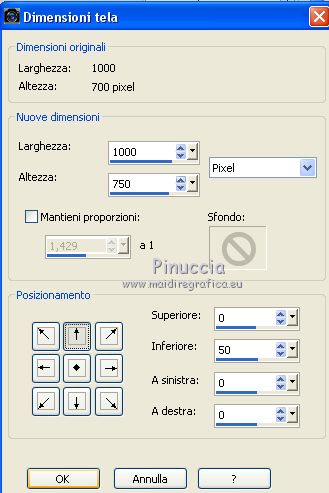
Activer l'outil Baguette magique 
et cliquer sur la partie transparente pour la sélectionner.
18. Calques>Nouveau calque raster.
Remplir  le calque avec le dernier dégradé (angle et rép. 0). le calque avec le dernier dégradé (angle et rép. 0).
19. Effets>Effets de textures>Textile
couleur du tissage: #ffffff; couleur des interstices: #224560

20. Effets>Effets 3D>Biseautage intérieur.

21. Calques>Dupliquer.
Activer l'outil Sélecteur 
en mode Perspective 
(si vous ne voyez pas le règles: Affichage>Règles)
pousser le noeud supérieur gauche vers la droite, jusqu'à 200 pixels
(le noeud contraire se déplacera symétriquement)

22. Image>Ajouter des bordures, 5 pixels, symétrique, couleur claire #a5b7c3.
Image>Ajouter des bordures, 30 pixels, symétrique, couleur #ffffff.
Activer l'outil Baguette magique 
et cliquer sur le bord blanc pour le sélectionner.
Changer à nouveau les réglages du dégradé - Répétitions 1, inverser décoché.

Remplir  le calque du dégradé. le calque du dégradé.
Garder sélectionné.
23. Réglage>Ajouter/Supprimer du bruit/Ajouter du bruit.

Sélections>Désélectionner tout.
24. Image>Ajouter des bordures, 5 pixels, symétrique, couleur claire #a5b7c3.
25. Ouvrir le tube de la femme - Édition>Copier.
Revenir sur votre travail et Édition>Coller comme nouveau calque.
Positionner  le tube à votre convenance. le tube à votre convenance.
26. Effets>Effets 3D>Ombre portée, couleur #000000.

27. Signer votre travail sur un nouveau calque.
Calques>Fusionner>Tous et enregistrer en jpg.
Version avec tubes de Maryse et Cal


Vous pouvez m'écrire pour n'importe quel problème, ou doute, ou si vous trouvez un link modifié,
ou seulement pour me dire que ce tutoriel vous a plu.
7 Juillet 2019
|



